Så här installerar och installerar Wordfence Security i WordPress
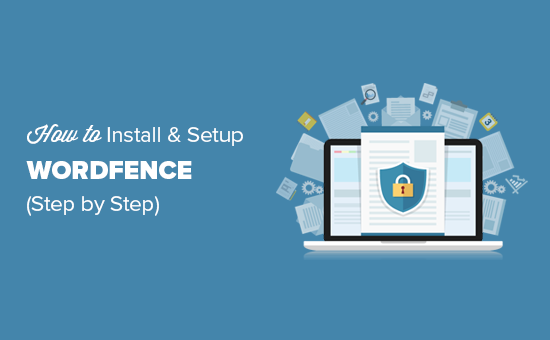
Vill du installera och konfigurera Wordfence-säkerhets plugin på din webbplats? Wordfence är ett populärt WordPress-plugin som hjälper dig att strama säkerheten på din WordPress-webbplats och skyddar den från hackingförsök. I den här artikeln kommer vi att visa dig hur du enkelt installerar och installerar Wordfence-säkerhets plugin i WordPress.
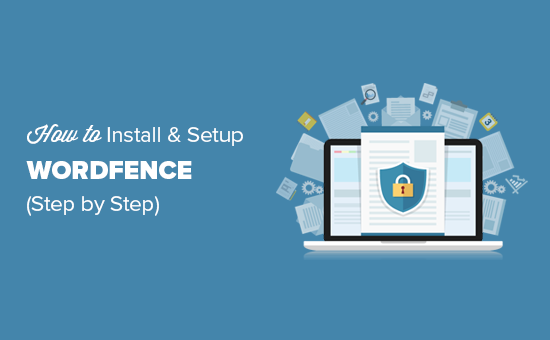
Vad är Wordfence? Hur det skyddar din WordPress-webbplats?
Wordfence är ett WordPress-säkerhetsprogram som hjälper dig att skydda din webbplats mot säkerhetshot som hackning, skadlig kod, DDOS och brute force attacks.
Den levereras med en brandvägg för webbsidor, som filtrerar all trafik till din webbplats och blockerar misstänkta förfrågningar.
Den har en malware-skanner som skannar alla dina WordPress-kärnfiler, teman, plugins och överför mappar för ändringar och misstänkt kod. Detta hjälper dig att rengöra ett hackat WordPress-sajt.
Det grundläggande Wordfence-pluginet är gratis, men det levereras också med en premiumversion som ger dig tillgång till mer avancerade funktioner som blockering av land, brandväggsregler uppdaterade i realtid, schemalagd skanning, etc.
Med detta sagt, låt oss se hur du installerar och enkelt installerar Wordfence för maximal säkerhet.
Så här installerar du och installerar Wordfence i WordPress
Det första du behöver göra är att installera och aktivera Wordfence Security plugin. För mer information, se vår steg för steg guide om hur du installerar ett WordPress-plugin.
Vid aktivering kommer plugin att lägga till ett nytt menyalternativ med etiketten Wordfence till din WordPress-administratörsfält. Genom att klicka på den kommer du till pluginens inställningspanel.

Den här sidan visar en översikt över plugins säkerhetsinställningar på din webbplats. Du kommer också att se säkerhetsanmälningar och statistik som senaste IP-blockering, misslyckade inloggningsförsök, totala attacker blockerade osv.
Wordfence-inställningarna är indelade i olika sektioner. Standardinställningarna fungerar för de flesta webbplatser, men du behöver fortfarande granska och ändra dem om det behövs.
Låt oss börja med att köra en skanning först.
Skannar din WordPress-webbplats med Wordfence
Gå över till Wordfence »Skanna sida och klicka sedan på "Starta en Wordfence Scan" -knapp.

Wordfence börjar nu skanna dina WordPress-filer.
Skanningen letar efter ändringar i filstorlekar i de officiella WordPress-kärn- och pluginfilerna.
Det kommer också att se inuti filerna för att kontrollera om misstankar, bakdörrar, skadliga webbadresser och kända infektionsmönster.
Vanligtvis behöver dessa skanningar mycket serverresurser att köra. Wordfence gör ett utmärkt jobb att skanna skanningarna så effektivt som möjligt. Den tid det tar för att slutföra en skanning beror på hur mycket data du har och serverns resurser tillgängliga.
Du kommer att kunna se framstegen i skanningen i de gula rutorna på skanningssidan. De flesta av dessa uppgifter kommer att vara tekniska. Men du behöver inte oroa dig för de tekniska sakerna.
När skanningen är klar kommer Wordfence att visa resultaten.
Det kommer att meddela dig om det finns någon misstänkt kod, infektioner, skadlig kod eller skadade filer på din webbplats. Det kommer också att rekommendera åtgärder du kan vidta för att åtgärda dessa problem.
Gratis Wordfence-plugin körs automatiskt fullständigt på din WordPress-webbplats en gång var 24: e timme. Premium-versionen av plugin gör att du kan ställa in egna skanningsscheman.
Konfigurera Wordfence Firewall
Wordfence levereras med en brandvägg för webbsidor. Detta är en PHP-baserad applikationsnivå brandvägg.
Wordfence-brandväggen erbjuder två skyddsnivåer. Grundnivåen som är aktiverad som standard tillåter att Wordfence-brandväggen körs som ett WordPress-plugin.
Det betyder att brandväggen laddas med resten av dina WordPress-plugins. Detta kan skydda dig från flera hot, men det kommer att sakna hot som är utformade för att utlösa innan WordPress-teman och plugins laddas.
Den andra nivån på skyddet kallas förlängt skydd. Det låter Wordfence köra före WordPress-kärnan, plugins och teman. Detta ger ett mycket bättre skydd mot mer avancerade säkerhetshot.
Så här ställer du in det utökade skyddet.
Besök Wordfence »Brandvägg sidan och klicka på knappen Optimera brandväggen.

Wordfence kör nu några tester i bakgrunden för att upptäcka din serverkonfiguration. Om du vet att din serverkonfiguration skiljer sig från vad Wordfence har valt, kan du välja en annan.
Klicka på fortsättsknappen.
Därefter frågar Wordfence dig att ladda ner din nuvarande .htaccess-fil som säkerhetskopia. Klicka på knappen "Hämta .htaccess" och efter att ha hämtat säkerhetskopian klickar du på fortsättsknappen.
Wordfence uppdaterar nu din .htaccess-fil som tillåter den att köras före WordPress. Du kommer att omdirigeras till brandväggssidan där du nu ser din skyddsnivå som "Extended protection".

Du kommer också att märka en "Learning Mode" -knapp. När du installerar Wordfence först försöker du lära dig hur du och dina användare interagerar med webbplatsen för att se till att det inte blockerar legitima besökare. Efter en vecka växlar den automatiskt till "Aktiverat och skyddat" -läge.
Övervaka och blockera misstänkt aktivitet med Wordfence
Wordfence visar en mycket användbar logg över alla önskemål som gjorts på din webbplats. Du kan visa den genom att besöka Wordfence »Live Traffic sida.
Här kan du se listan över IP-adresser som begär olika sidor på din webbplats.

Du kan blockera enskilda IP-adresser och till och med fullständiga nätverk på den här sidan.
Du kan också blockera misstänkta IP-filer manuellt genom att besöka Wordfence »Blockering sida.

Avancerade inställningar och verktyg i Wordfence
Wordfence är ett kraftfullt plugin med många användbara alternativ. Du kan besöka Wordfence »Alternativ sida för att granska dem.

Här kan du selektivt slå på och av funktioner. Du kan också aktivera eller inaktivera e-postmeddelanden, skanningar och andra avancerade inställningar.
På Wordfence »Verktyg sida kan du köra lösenordsrevision för att säkerställa att alla användare på din webbplats använder starka lösenord. Du kan köra somekeyword för misstänkta IP-adresser och visa diagnostikinformation för att hjälpa till att felsöka problem med pluginprogrammet eller på din WordPress-webbplats.
Användare av premiumversionen kan också konfigurera tvåfaktorns inloggning för att stärka inloggningssäkerheten på sina webbplatser.
Wordfence vs Sucuri - vilken är bättre?
Nu kommer några av er förmodligen att tänka på hur Wordfence staplar mot Sucuri?
Sucuri är en annan populär webbplats säkerhetspaket som levereras med en webbplats ansökan brandvägg, malware skanner och borttagning.
På WPBeginner använder vi Sucuri. Kolla in vår Sucuri recension för att se hur det hjälpte oss att blockera mer än 450 000 WordPress-attacker om 3 månader.
Både Wordfence och Sucuri är bra val för att förbättra din WordPress-säkerhet. Men vi tror att Sucuri har några funktioner som ger den en liten kant över Wordfence.
En av dem är webbapplikation brandvägg. Wordfence WAF är en applikationsnivå brandvägg, vilket innebär att den initieras på din server.
Å andra sidan är Sucuri webbplats brandvägg en DNS-brandvägg. Det innebär att all trafik till din webbplats går till sin molnproxy innan du når din webbplats. Detta hjälper Sucuri block DDOS attacker mer effektivt och minskar också serverbelastningen på din webbplats.
Vi hoppas att den här artikeln hjälpte dig att lära dig hur du installerar och korrekt installerar Wordfence på din webbplats. För mer säkerhets tips, bör du också kolla in vår ultimata WordPress säkerhetsguide för nybörjare.
Om du gillade den här artikeln kan du prenumerera på vår YouTube-kanal för WordPress-videoinstruktioner. Du kan också hitta oss på Twitter och Facebook.


